|
Happy Valentine´s Day

Dieses
Tutorial wurde von
mir Romana geschrieben, es darf
nicht kopiert werden und
auf anderen Seiten
zum download angeboten werden.
Jegliche
Ähnlichkeit ist rein zufällig.
Ich habe es mit Corel X2020
geschrieben, geht aber sicher
mit den anderen auch.
Tuben gibt es keine da ich diese
hier gekauft habe http://www.glamourousdesigns.store
Du benötigst 1 Haupttube
1 Muster
1 Decotube
1 Maske
Material
Filter :
Flaming
Pear - Flexify 2
Filter Muras
Meister - Sperpective Tiling 1.1
VM Instant Art - Tripolis
Caroline and
Sensibility - CS LDots
VM1 - Mighty Maze
1.)
Öffne ein
transparentes Bild mit der Größe
von 900 x 700
Suche dir 2
schöne Farben aus deiner Tube
Ich hab als
Vordergrundfarbe #c00000
und als
Hintergrundfarbe #ffffff
2.)
Wir machen
uns jetzt einen Hintergrund
Erstelle bei
der Vordergrundfarbe dieses
Muster ein
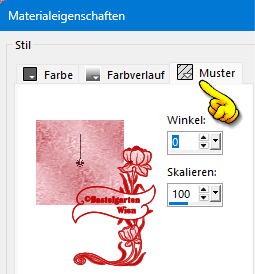
Fülle dein
leeres Blatt damit
3.)
Effekte -
Reflexionseffekte -
Spiegelrotation
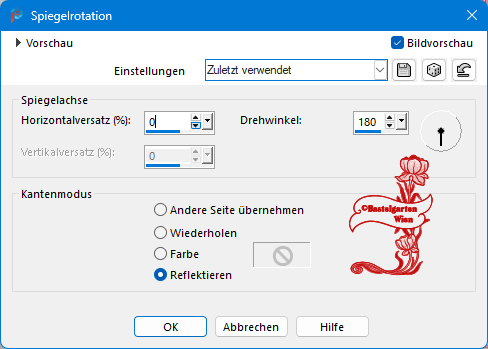
4.)
Ebene
Duplizieren
Ebene um 70%
verkleinern, keinen haken bei
allen eben
VM Instant Art - Tripolis

5.)
VM Instant Art - Tripolis
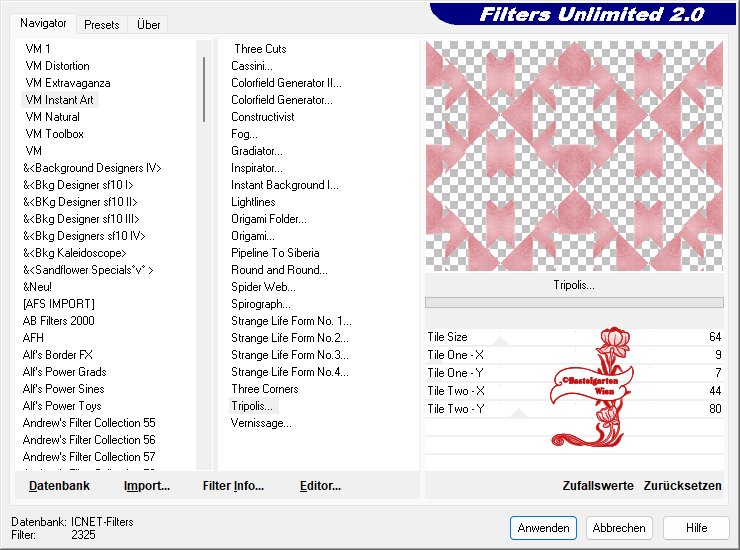
6.)
Gehe auf
Rasterebene 1
Caroline and
Sensibility - CS LDots
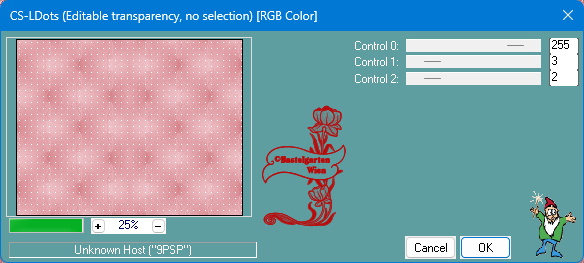
7.)
Gehe wieder
auf die Obere Ebene
Effekte - 3D
Effekte - Schlagschatten
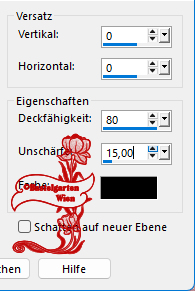
8.)
Ebene -
neue Rasterebene
Auswahl -
Auswahl laden/speichern -
Auswahl aus Datei Laden
"01ornament108-romana1"
mit dieser
Einstellung
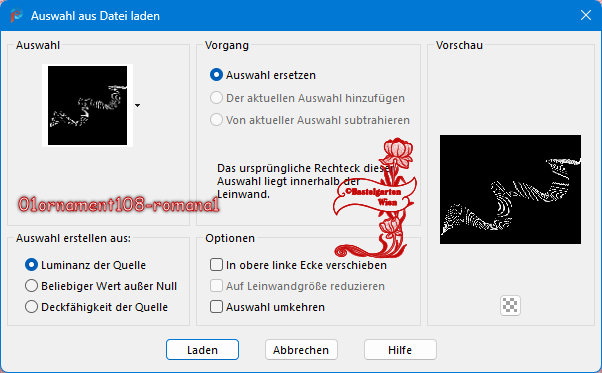
Fülle diese
mit der Vordergrundfarbe
Auswahl
aufheben
9.)
Ebene
Duplizieren
Horizontal
Spiegeln
Ebenen nach
unten zusammenfassen
Flaming Pear -
Flexify 2
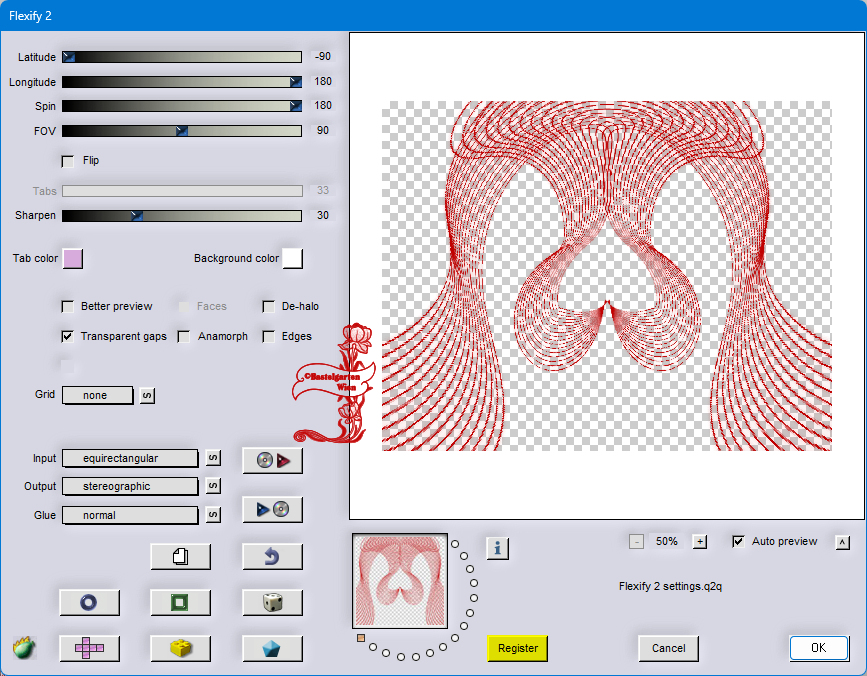
Vertikal
Spiegeln
10.)
Effekte - 3D
Effekte - Schlagschatten
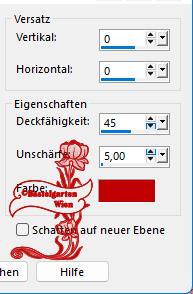
11.)
Ebene -
neue Rasterebene
Fülle diese
mit der
Hintergrundfarbe
Ebene - Neue Maskenebene aus
Bild mit dieser Einstellung
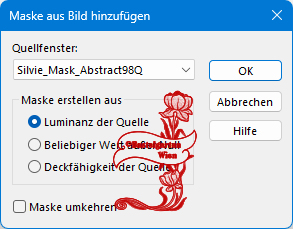
Gruppe zusammenfassen
12.)
Gehe nun auf Rastereben 1
Ebene Duplizieren
Mura´s Meister - Perspective
Tiling
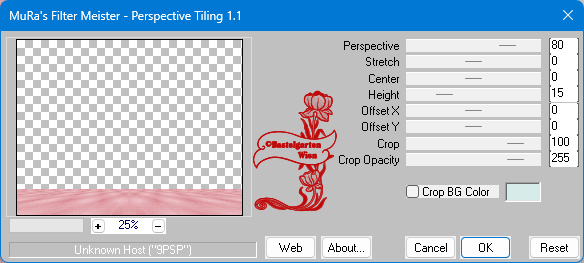
Verschiebe diese nach oben unter
die Maske
13.)
Gehe wieder
auf die oberste Ebene
Aktiviere deine 1 Decotuben
(Kuchen)
Füge diese auf dein Bild ein
Ich hab es nach rechts
verschoben
Siehe dazu mein Bild
Einstellen - Schärfen -
Scharfzeichnen
Wiederhole den Schlagschatten 0
- 0 - 80 - 20
14.)
Kopierern nun deine Haupttube in
das Bild
Ich
hab sie etwas nach Links
verschoben
Passe die Größe an
Einstellen - Schärfen -
Scharfzeichnen
Wiederhole den Schlagschatten 0
- 0 - 80 -
25
15.)
Bild - Rand
hinzufügen von 1 Pixel in der
Farbe #ffffff
Alles Auswählen
Bild - Rand
hinzufügen von 40 Pixel in der
Farbe #c00000
Auswahl umkehren
16.)
VM1 - Mighty Maze
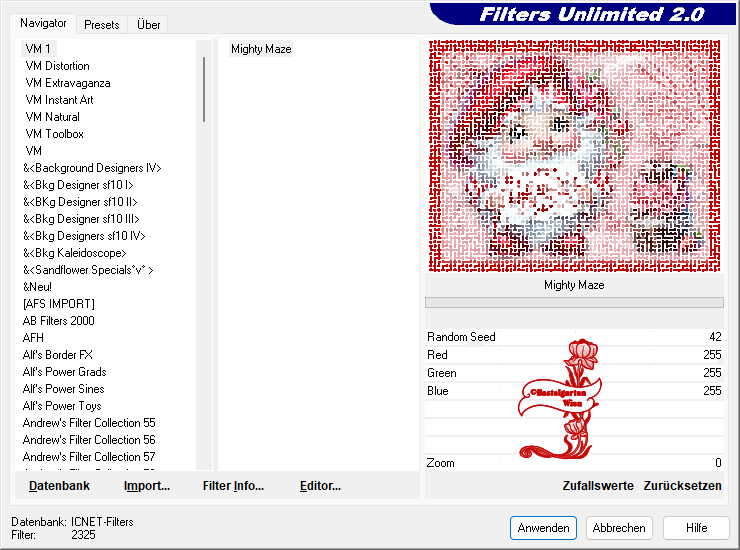
17.)
Effekte - 3D
Effekte - Aussparung mit dieser
Einstellung
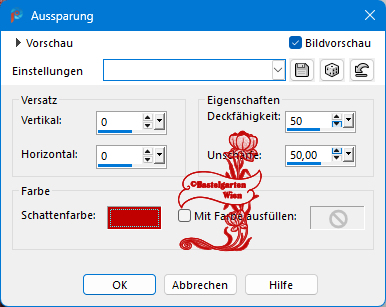
18.)
Effekte - 3D
Effekte - Innenfase
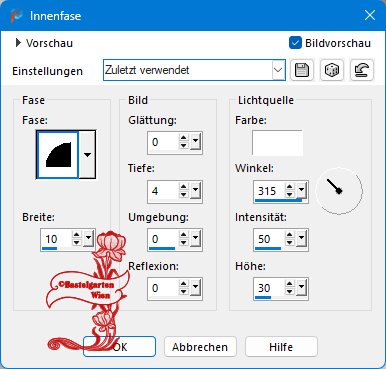
Auswahl umkehren
Effekte - 3D
Effekte - Aussparung mit dieser
Einstellung aus Punkt 17
Auswahl
aufheben
19.)
Aktivere dein Textwerkzeug
Schreib deinen Namen
oder gib dein
Wasserzeichen darauf
Gib noch
das Copyright auf dein Bild
Schlagschatten nach Wahl
20.)
Bild - Rand
hinzufügen von 1 Pixel in der
Farbe #ffffff
Nun bist du
fertig und du kannst deinen Bild
als jpg abspeichern.
Ich hoffe
dir hat das Tutorial genauso
viel Spaß gemacht
wie mir es
zu schreiben.
Dankeschön
fürs nachbasteln.
Home
Dankeschön
Pinuccia für deine tollen Bilder
und übersetzungen


Design by Romana |